Fix: Zombie Army 4: Dead War Crashing på pc
Miscellanea / / August 04, 2021
Annoncer
Zombie Army 4: Dead War er et tredjepersons shooter-videospil, der er udviklet og udgivet af Rebellion Developments. Det er en efterfølger til 2015's Zombie Army Trilogy og spin-off-versionen af Sniper Elite-serien. Selvom pc-versionen af dette spil er blevet bedømt til 9/10 på Steam på grund af dets grafik og bedøvelse gameplay, nogle af spillerne oplever problemer med Zombie Army 4: Dead War Crashing on PC.
Hvis du også er et af ofrene, kan du følge denne fejlfindingsvejledning for at løse problemet fuldstændigt. Her har vi delt nogle af de mulige løsninger, der skal fungere for dig. Der er ikke noget at sige nyt om pc-spil, fordi næsten ethvert spil kommer med flere fejl eller fejl, der bliver mere konsistente på Windows. I mellemtiden er opstartsnedbrud eller tilfældigt nedbrud et stort problem, der for det meste sker på grund af flere problemer i din ende.
Indholdsfortegnelse
- 1 Hvorfor Zombie Army 4: Dead War fortsætter med at gå ned?
- 2 Minimum / anbefalede systemkrav:
-
3 Fix: Zombie Army 4: Dead War Crashing på pc
- 3.1 1. Kør spilfilen direkte
- 3.2 2. Kør spillet som administrator
- 3.3 3. Opdater grafikdrivere
- 3.4 4. Sluk for Nvidia V-Sync
- 3.5 5. Skift opgaveprioritet
- 3.6 6. Deaktiver Steam Overlay
- 3.7 7. Juster Discord-indstillinger
- 3.8 8. Juster Nvidia-kontrolpanelindstillinger
- 3.9 9. Juster AMD kontrolpanelindstillinger
- 3.10 10. Bekræft spilfiler
- 3.11 11. Deaktiver midlertidigt Antivirus
- 3.12 12. Afinstaller Windows 10-opdateringer (ustabile / buggy-versioner)
- 3.13 13. Rengør midlertidige filer
- 3.14 14. Brug CPU- og GPU-urhastighed ved standardindstillinger
- 3.15 15. Nulstil og opdater BIOS (CMOS)
Hvorfor Zombie Army 4: Dead War fortsætter med at gå ned?
- Nogle gange understøtter din computerkonfiguration muligvis ikke systemets krav til spillet. Det kan ske, hvis konfigurationen er lav nok. Hvis du også føler det samme eller ikke har kontrolleret kravene endnu, skal du sørge for at følge spilkravene nedenfor.
- Eventuelle manglende eller ødelagte spilfiler kan også udløse problemer med nedbrud.
- Måske bliver dit Windows OS eller GPU-driverversionen forældet.
- Hvis din DirectX-version ikke er opdateret, vil tilfældige eller opstartsnedbrud vises meget.
- Chancerne er også store, at Zombie Army 4: Dead War-spillet eller Steam-klienten ikke har opdateret i et stykke tid.
- Enhver unødvendig baggrundskørsel af programmer kan også påvirke systemressourcerne.
- For det meste kan Windows Defender Firewall eller et hvilket som helst tredjeparts Antivirus-program forhindre, at spilfiler kører korrekt.
- Det kan også være muligt, at dit grafikkort også bliver forældet og inkompatibelt med Direct3D-funktionsniveau.
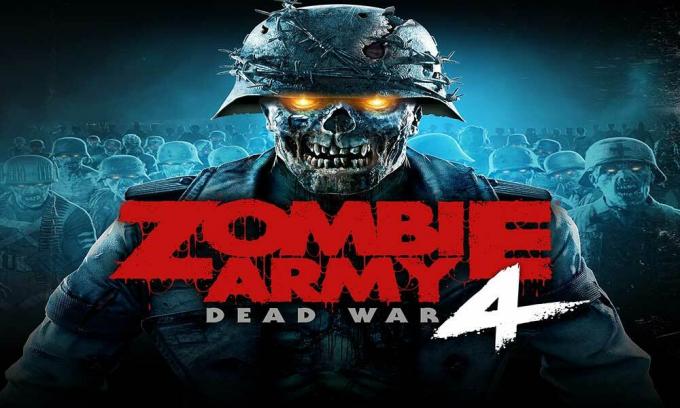
Minimum / anbefalede systemkrav:
- Styresystem: Windows 7 eller Windows 10 (64-bit)
- Processor: Intel Core i3-6100 (eller AMD-ækvivalent)
- Hukommelse: 4 GB RAM
- Grafik: Nvidia GT 1030 2GB (eller AMD-ækvivalent)
- Opbevaring: 60 GB ledig plads
Fix: Zombie Army 4: Dead War Crashing på pc
Her har vi delt nogle af de mulige løsninger, som du selv kan udføre manuelt for at løse dette problem fuldstændigt. Så uden at spilde mere tid, lad os gå ind i det.
Annoncer
1. Kør spilfilen direkte
Hvis du ikke er i stand til at starte Zombie Army 4: Dead War-spillet korrekt via Steam-klienten, skal du sørge for at køre Zombie Army 4: Dead War (exe) -filen direkte fra den installerede spilmappe. For at gøre det:
- Åben Damp > Klik på Bibliotek.
- Nu, Højreklik på Zombie Army 4: Dead War fra listen.
- Klik på Styre > Klik på Gennemse lokale filer.
- Dobbeltklik det .exe udvidelsesfil fra den installerede spilmappe.
- Det skal køre spillet, hvis der er problemer med din Steam-launcher.
2. Kør spillet som administrator
Nogle gange kan kørsel af et program på Windows uden administratoradgang forstyrre dig, fordi brugerkontokontrolsystemet ikke giver korrekt adgang til at køre det. Så det er nødvendigt at give administratoradgang til hvert spil på Windows PC / Laptop. At gøre det:
- Højreklik på den installerede .exe fil til udvidelse.
- Vælg Ejendomme > Klik på Kompatibilitet fanen.
- Aktiver Kør dette program som administrator afkrydsningsfelt.
- Klik på ansøge og ramte Okay for at gemme ændringer.
3. Opdater grafikdrivere
Hvis du bruger Nvidia-grafikkortet, skal du opdatere GeForce Experience-appen på din pc fra Nvidia officielle side her. Men hvis du bruger AMD-grafikkortet på dit system, skal du opdatere det nyeste AMD-drivere herfra.
Ellers kan du opdatere skærmdriveren direkte fra din Windows. For at gøre det:
- Trykke Windows + X taster for at åbne Menu med hurtig adgang.
- Klik nu på Enhedshåndtering > Dobbeltklik på Displayadaptere.

Annoncer
- Højreklik på den aktive netværksadapter> Vælg Opdater driver.
- Vælge Søg automatisk efter drivere. Hvis der er en opdatering tilgængelig, downloades og installeres opdateringen automatisk.
- Når du er færdig, skal du sørge for at genstarte din computer for at anvende ændringer.
4. Sluk for Nvidia V-Sync
Vertical Sync (V-Sync) i dit spil kan være kendt som G-Sync eller FreeSync. Nu er problemet, at denne særlige funktion, selvom den ikke kommer til nytte så meget, men det påvirker gameplayet meget. Masser af grafikproblemer, nedbrud, lavt FPS-antal kan ske på grund af aktiveret V-Sync. Da Nvidia Control Panel også leveres med V-Sync, skal du slukke for det.
- Højreklik på din skrivebordsskærm (tom).
- Vælg Nvidia Kontrolpanel > Gå til 3D-indstillinger.
- Klik på Administrer 3D-indstillinger > Vælg Programindstillinger.
- Nu skal du tilføje din installerede Zombie Army 4: Dead War-spilmappe. [Standardstien skal være som C: \ Program Files (x86) \ Zombie Army 4: Dead War]
- Hvis det er tilfældet, har du installeret dit Zombie Army 4: Dead War-spil på et andet drev, skal du vælge i overensstemmelse hermed.
- Når du er tilføjet, skal du rulle ned til listen og vælge Af til Vertikal synkronisering.
- Klik på ansøge for at gemme ændringer.
- Endelig kan du prøve at lancere Zombie Army 4: Dead War-spillet for at kontrollere, om det stadig holder Crashing eller ej.
5. Skift opgaveprioritet
Det kan også være muligt, at Windows-systemet på en eller anden måde ikke kan fortsætte med at indlæse dit Zombie Army 4: Dead War-spil på grund af masser af andre igangværende opgaver i baggrunden. Hvis det sker med dig, skal du følge nedenstående trin:
- Trykke Windows + X taster for at åbne Menu med hurtig adgang.
- Vælg nu Jobliste > Gå til detaljer fanen.
- Søge efter Zombie Army 4: Dead War opgave> Højreklik på det.
- Vælg Prioritet > Indstil det til Høj.
- Hvis UAC bliver bedt om tilladelse til at ændre det, skal du klikke på Skift prioritet.
- Når du er færdig, skal du sørge for at genstarte Zombie Army 4: Dead War-spillet og tjekke for problemet igen.
6. Deaktiver Steam Overlay
- Åben Damp på din Windows.
- Gå over til Indstillinger > Klik på I spil mulighed.
- Klik på afkrydsningsfeltet for at deaktivere “Aktivér Steam Overlay, mens du er i spillet“.
- Når afkrydsningsfeltet er fjernet, skal du klikke på Okay.
7. Juster Discord-indstillinger
- Start Uenighed > Klik på Brugerindstillinger.
- Vælg Voice & Video fra venstre sidebjælke.
- Rul lidt ned, og klik på Fremskreden.
- Deaktiver derefter OpenH264 Video Codec leveret af Cisco System, Inc.
- Deaktiver derefter Aktivér servicekvalitet med høj pakkeprioritet.
- Klik på Overlay.
- Deaktiver overlay i spillet.
- Klik derefter på Udseende.
- Rul ned til bunden Fremskreden.
- Deaktiver Hardware Acceleration.
- Når du er færdig, skal du genstarte Discord eller genstarte systemet.
8. Juster Nvidia-kontrolpanelindstillinger
- Klik på Juster billedindstillingerne med forhåndsvisning under 3D-indstillinger.
- Vælg Brug de avancerede 3D-billedindstillinger.
- Åbn derefter Nvidia Kontrolpanel.
- Klik på Administrer 3D-indstillinger.
- Vælg derefter Globale indstillinger.
- Juster nu nogle af de ekstra indstillinger:
- Slå billedskarphed fra
- Slå trådoptimering til
- Strømstyring: Foretrækker maksimal ydelse
- Lav latens-tilstand: Af
- Teksturfiltreringskvalitet: Ydeevne
9. Juster AMD kontrolpanelindstillinger
- Klik på Global grafik.
- Deaktiver Radeon Anti-Lag
- Deaktiver Radeon Boost
- Billedslibning: Fra
- Anti-Aliasing Mode: Brug applikationsindstillinger
- Indstil Anti-aliasing-metode til Multi-sampling
- Morfologisk filtrering: Fra
- Anisotropisk filtrering: Deaktiveret
- Teksturfiltreringskvalitet: Ydeevne
- Optimering af overfladeformat: Aktiveret
- Tesselation Mode: AMD Optimeret
- Sluk Vent på V-synkronisering
- OpenGL Triple Buffering: Fra
- Shader Cache: AMD optimeret
- Deaktiver Maksimum Tesselation niveau
- GPU-arbejdsbyrde: Grafik
- Radeon Chill: Fra
- Frame Rate Target Control: Deaktiveret
10. Bekræft spilfiler
Zombie Army 4: Dead War PC-spillere på Steam kan følge nedenstående trin:
- Åbn Steam-bibliotek ved at logge ind på kontoen
- Højreklik på Zombie Army 4: Dead War
- Klik på Ejendomme

- Vælg Lokale filer fanen
- Klik derefter på Bekræft integritet af spilfiler
- Vent på processen, og genstart derefter spillet for at kontrollere, om problemet er løst eller ej.
11. Deaktiver midlertidigt Antivirus
Det er også værd at nævne, at midlertidig deaktivering af antivirusprogrammet på din Windows-computer kan være praktisk i de fleste tilfælde. For at beskytte dit system og dine data kan antivirusprogrammet også blokere flere filer eller igangværende forbindelser. Så du kan følge nedenstående trin for midlertidigt at deaktivere antivirusprogrammet og kontrollere, om spillet starter korrekt eller ej.
- Trykke Windows + I taster for at åbne Windows-indstillinger menu.
- Klik på Opdatering og sikkerhed > Klik på Windows-sikkerhed fra venstre rude.
- Gå til Virus- og trusselsbeskyttelse > Klik på Administrer indstillinger.
- Derefter skal du blot sluk det Real time beskyttelse skifte.
- Klik på, hvis du bliver bedt om det Ja for at gå videre.
- Derudover kan du også slå fra Cloud-leveret beskyttelse, Sabotagebeskyttelse Hvis du vil.
12. Afinstaller Windows 10-opdateringer (ustabile / buggy-versioner)
For et par dage siden har Microsoft frigivet en ny opdatering til Windows 10 med KB4535996. Den kumulative opdatering KB4535996 til Windows 10 er ret buggy og forårsager så mange fejl eller problemer.
Annoncer
- Gå til Start menu> Klik på Indstillinger
- Klik derefter på Opdatering og sikkerhed
- Klik på Se opdateringshistorik
- Nu, hvis du kan se, at der er en opdatering, der har KB4535996 er allerede installeret. Sørg for at afinstallere det.
- Her vil du se Afinstaller opdateringer indstilling øverst på siden.
- Klik på den, og vælg den aktuelle opdateringsversion.
- Højreklik på den, og vælg Afinstaller.
- Det kan tage lidt tid at slette opdateringen, og dit system genstarter muligvis automatisk.
- Vær lidt tålmodig, og du kan også genstarte din Windows-pc manuelt (hvis nødvendigt).
13. Rengør midlertidige filer
- Trykke Windows-tast + R på dit tastatur for at åbne RUN-programmet.
- Skriv nu %Midlertidig% og tryk på Enter
- Du får en masse midlertidige filer på en side.
- Vælg alle filer ved at trykke på Ctrl + A. på tastaturet.
Tryk derefter på Skift + Slet på tastaturet for at fjerne alle filerne. - Nogle gange kan nogle af de midlertidige filer ikke slettes. Så lad dem være, som de er, og luk dem.
14. Brug CPU- og GPU-urhastighed ved standardindstillinger
Hvis du har overclocked din GPU-hastighed og oplever det crashende eller stammende problem i Zombie Army 4: Dead War-gameplayet eller ved lanceringen skal du sørge for at bruge MSI Afterburner-værktøjet eller Zotac firestorm til at underklokke eller indstille standardurhastigheden. Nu kan du prøve igen at køre spillet, uanset om det fungerer eller ej.
Hvis de ovennævnte trin ikke virker for dig, skal du følge det sidste mulige trin nedenfor.
15. Nulstil og opdater BIOS (CMOS)
- Luk computeren, og tag netledningen ud af strømkilden.
- Fjern nu sidepanelet på CPU'en.
- Sørg for, at du er jordforbundet, og find CMOS-batteriet på bundkortet. Der er kun et cirkulært CMOS-batteri, som let kan ses.
- Fjern derefter CMOS-batteriet ganske forsigtigt. Hvis du ikke ved, hvordan du gør det, kan du søge i det online.
- Når den er fjernet, skal du rengøre den med en klud og vente i et par minutter.
- Til sidst skal du placere batteriet tilbage som før og lukke sidepanelet på CPU'en.
- Sæt netledningen i strømkilden igen, og genstart din pc.
- Kør nu Steam som administrator og start Zombie Army 4: Dead War-spillet for at kontrollere problemet.
Vi antager, at du nu er i stand til at køre spillet ordentligt på din computer uden at gå ned eller forsinke. Har du nogle spørgsmål? Du er velkommen til at kommentere nedenfor.


![Download og installer LineageOS 15 til OnePlus 2 [Android Oreo]](/f/d95bc0de9572fc389f6365b898edf115.jpg?width=288&height=384)
